Es gibt viel zu entdecken. Android bietet durch den Android Market eine schier unendliche Auswahl an Programmen. Aber was ist eigentlich der Android Market und wie funktioniert dieser? Wie genau installiert man Apps und Widgets, und was genauso wichtig ist, wie lösche ich diese wieder?
Der Android Market
Der Android Market ist standardmäßig auf allen Android Handys vorinstalliert. Durch diesen lassen sich Programme und Spiele (Apps) herunterladen und installieren. Um diesen benutzen zu können, ist wie bei allen Google Services, ein eigenes Google Konto und eine bestehende Internetverbindung pflicht. Bereits jetzt gibt es schon über 120.000 verschiedene Apps zum Downloden – und es werden täglich mehr. Der Market-Startbildschirm gliedert das Angebot in Drei verschiedene Bereiche:
Anwendungen
Anwendungen sind die eigentlichen Programme – gegliedert in unterschiedliche Kategorien, wie zum Beispiel „Effizenz-Tools“, „Finanzen“, „Multimedia“, „Soziale Netze“.
Spiele
Die Spiele-Sektion unterteilt sich ebenfalls in verschiedene Kategorien, unter Anderem in „Arcade & Actionspiele“ und „Gelegenheitsspiele“.
Downloads
Unter Downloads findet man alle bereits heruntergeladenen Programme und Spiele. Hier wird ebenfalls angezeigt, ob Aktualisierungen vorhanden sind. Falls ja, können diese hier bequem heruntergeladen werden. Ab der Android Version 2.2 (Froyo) gibt es die Möglichkeit automatisch Updates installieren zu lassen, sobald diese verfügbar sind.
Kostenlos und Kostenpflichtig
Die Kategorien Anwendungen und Spiele werden zusätzlich nochmal in „Top Bezahlangebote“, „Top Gratisangebote“ und „Ganz neu“ unterteilt. Für die Gratisangebote im Market reicht übrigens der einfache Google Account. Für den Erwerb kostenpflichtiger Anwendungen ist derzeit nur die Google eigene Bezahlmethode CheckOut auswählbar. Das tolle am Android Market: Kostenpflichtige Programme können heruntergeladen werden und einen ganzen Tag lang ausprobiert werden. Wenn in dieser Zeit das Programm wieder deinstalliert wird, werden die Kosten für das Programm zurückerstattet. So kann man wirklich sicher gehen, dass einem die Anwendung gefällt und das Geld wert ist.
Keine Kreditkarte? Kein Problem!
Das System akzeptiert dabei leider für die kostenpflichtigen Anwendungen nur Kredit- und Debitkarten – also VISA, MasterCard, AMEX, Discover, Maestro UK oder Solo. Für alle die keine Kreditkarte besitzen, gibt es aber eine bequeme Lösung ohne Mehrkosten. Mehr darüber erfahrt ihr in dem Artikel Android Market auch ohne Kreditkarte benutzen. Was kann man also nun mit den heruntergeladenen Anwendungen alles anfangen?
Apps
Wie schon im Was ist eigentlich Android Artikel erklärt, ist das Android System modular aufgebaut. Alle Programme sind gleichgestellt, auch die schon „voreingebauten“ Systemprogramme – dies hat den Vorteil, dass auch Systemfunktionen wie z.B. SMS, Tastatur oder Browser einfach durch andere Programme ersetzt werden können. Und tatsächlich findet sich im Android Market eine große Menge an Apps zusammen, die einem dabei helfen die Oberfläche an seine Wünsche anpassen zu können. Die Auswahl an Apps ist schier unbegrenzt – und sie wird täglich größer und vor allem qualitativ besser.
Den App Launcher benutzen
Alle heruntergeladenen Programme werden im sogenannten App-Launcher angezeigt. Diesen kann man durch aufschieben oder durch einfaches antippen öffnen, der entsprechende Button befindet sich auf allen Android Handys am unteren Bildschirmrand. Der App-Launcher kann je nach verwendetem Launcher (dies ist die verwendete Oberfläche) anders aussehen oder geöffnet werden, mehr darüber findet ihr in dem Artikel Launcher – für jeden etwas dabei. Die Apps können nun direkt aus dem Launcher hinausgezogen werden und auf die verschiedenen Bildschirme gelegt werden. Auf den Bildschirmen könnt ihr die Apps durch einfaches ziehen ebenfalls neu sortieren und ordnen, zusätzlich macht sich beim Apps-durch-die-Gegend-ziehen am unteren Bildschirmrand ein Papierkorb auf. Wenn ihr dort das jeweilige App hineinzieht verschwindet es vom Bildschirm, wird aber nicht deinstalliert.
Anwendungen wieder runterschmeissen
Um Anwendungen richtig zu deinstallieren gibt es mehrere Wege. Entweder man wählt die Anwendung im Android Market aus und wählt dort den Button „Deinstallieren“ oder man geht in das Einstellungs-Menü „Anwendungen verwalten“ und klickt dort die entsprechende App an. Natürlich gibt es auch Apps aus dem Market, die das Deinstallieren noch komfortabler gestalten.
Widgets
Und hier wieder eine wirkliche Besonderheit an Android. Widgets sind kleine Fenster, die auf dem Bildschirm abgelegt werden können – es gibt diese in allen erdenklichen Größen. Diese kleinen Fensterchen können dabei jede erdenkliche Funktion erfüllen – im Android Market kann man für sogut wie jeden Zweck wirklich schöne und nützliche Widgets finden. Das Angebot reicht von der Uhrzeit und dem aktuellen Wetter bis hin zu Twitter und Facebook Nachrichten. Aber auch in Sachen Multimedia und Effizenz gibt es sehr viele, sehr gute Widgets. Soll der Kalendar oder der Musikplayer direkt auf dem Bildschirm angezeigt werden? Möchtest du über aktuelle Nachrichten oder deinen Akku-Stand informiert werden? Alles kein Problem, denn hier gilt nicht nur der bekannte Leitsatz „There is an App for that“, sondern auch „There is a Widget for that“.
Widgets auf den Bildschirm bringen
Um Widgets einzufügen reicht es länger auf eine freie Fläche des Bildschirms zu drücken und in dem geöffneten Auswahl-Menü den Punkt „Widgets“ anzuwählen. Schon befindet man sich in der Auswahl-Liste. Das Verschieben und Löschen von Widgets funktioniert dabei genauso wie bei Apps.
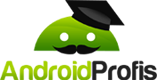 Android Profis Infos, Tipps und News für dein Android
Android Profis Infos, Tipps und News für dein Android






